Добавлять запчасти в детали трат — необязательно. Но если добавите — эта дополнительная информация сможет вам в будущем помочь (вспомнить модель масляного фильтра или свечей, проверить, сколько тормозной жидкости нужно для замены). Конечно, можно всю уточняющую информацию внести текстом, как комментарий, но потеряете в удобности. Впрочем перейдем к делу:
В программе есть отдельный раздел-список, отведенный под запчасти. Его можно открыть так: Боковое меню — Категории трат — Пролистать вправо (до упора) на третью вкладку.
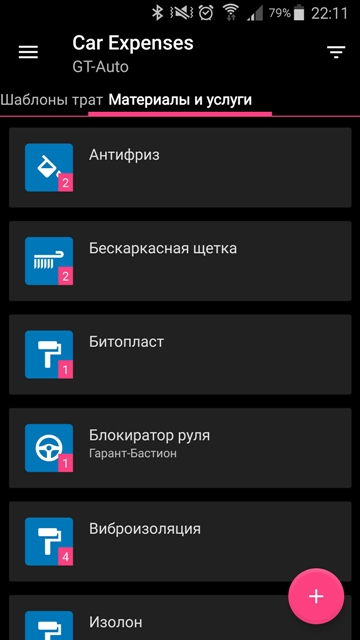
Раздел называется «Материалы и услуги». Некоторые пользователи добавляют в программу некоторые сервисные действия как запчасти (материал). Например один автовладелец купил «абонемент» на автомойку, и ему удобно отслеживать количество оставшихся моек через учет материалов.
Для добавления — плавающая FAB кнопка с «+». Откроется экран с описанием добавляемой запчасти. Вкратце:
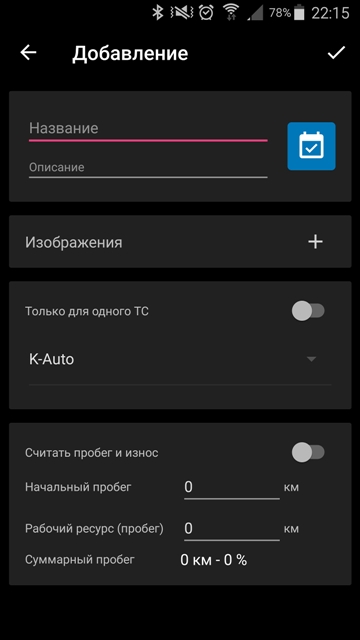
- название, описание, иконка из выпадающего списка (те же, что и для шаблонов трат)
- дополнительные изображения (с камеры или из галереи)
- выбор привязанного ТС, для закрепления запчасти за определенным ТС, чтобы не мешал при работе с другими.
- включение учета пробега и износа. Эта тема описана в отдельной записи.
После сохранения запчасть появляется в списке всех материалов и услуг, теперь ее можно добавлять к тратам. Попробуем?
Добавление траты по стандартному пути — кнопка «+» на главном экране, выбор «Добавление траты», дальше выбор шаблона и ввод описания. Для прикрепления запчасти переходим на вкладку траты «Дополнительно» и нажимаем кнопку добавления запчасти:

Откроется диалог прикрепления запчасти:
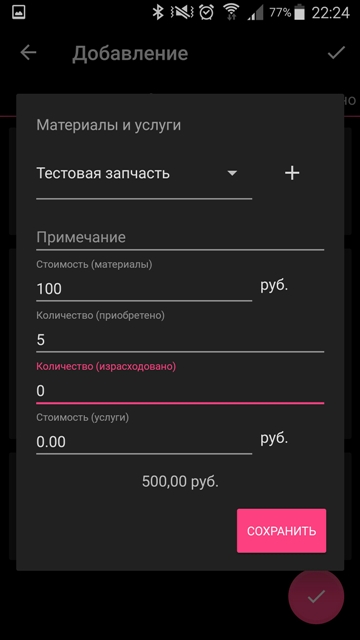
Выбираете запчасть из выпадающего списка. Будут предложены либо универсальные запчасти, либо предназначенные для текущего ТС. Если это покупка запчастей, следует указать количество и цену за единицу. Если запчасть тут же и была израсходована, то количество (израсходовано), совпадающее с количеством (приобретено) менять не стоит. Если запчасть используется из собственных запасов — то указываем только количество (израсходовано) и не выставляем цену (мы же уже учли покупку ранее). После сохранения запчасти — она отобразится в списке прикрепленных запчастей во вкладке «Дополнительно» траты:
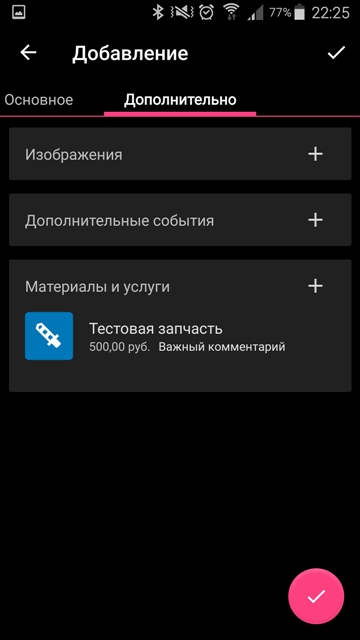
При этом изменится вид главной вкладки траты. Так как трата теперь содержит кроме основного шаблона еще сущности (запчасти или дополнительные шаблоны), то сразу показывается итоговая стоимость траты. Поля ввода стоимостей запчастей и шаблонов в их диалогах правки/удаления/добавления — просто нажмите на запчасть или шаблон, вам будут предложены все возможные действия.

Сохраняем.
Трата с прикрепленными запчастями выделяется в списке дополнительными иконками запчастей:
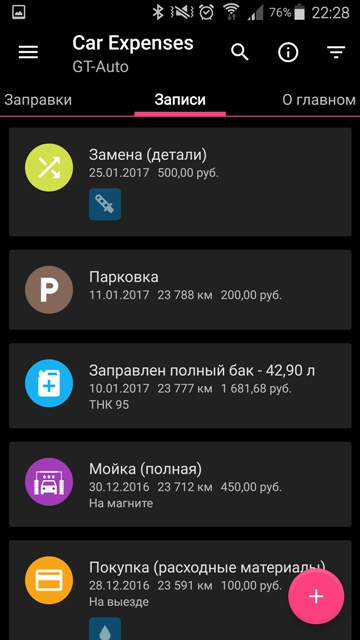
Но на этом не все. Если вернуться в список запчастей и открыть использованную запчасть:
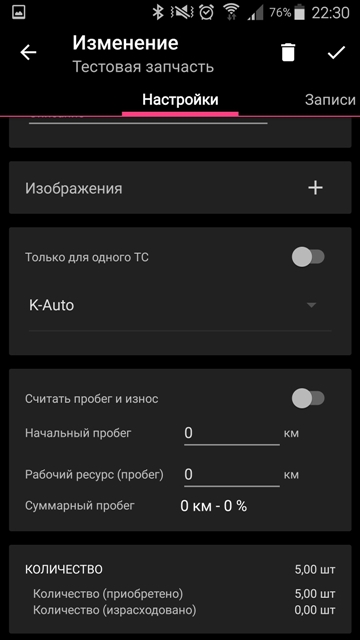
Внизу можно увидеть появившуюся мини-сводку по запчасти: сколько приобретено, сколько израсходовано, сколько осталось.
